[管理] メニューの [プラットフォーム] セクションの [SMTP] ページ(SMTP は Simple Mail Transfer Protocol の略)で、メール設定を構成できます。Looker インスタンスは、新規ユーザーの通知、パスワードの再設定、管理者への通知、さらには、ユーザーがダッシュボードや Look などのコンテンツを提供する場合など、さまざまな状況でメールを送信します。
メール設定
Looker の [管理] パネルで、[SMTP] を選択してインスタンスの SMTP 設定の確認や変更を行います。デフォルトのメール設定を使うことで、追加の構成なしに、Looker のメール サービスを使用できます。
別のメールサービスを使用するには、[カスタムメール設定を使用] を選択します。
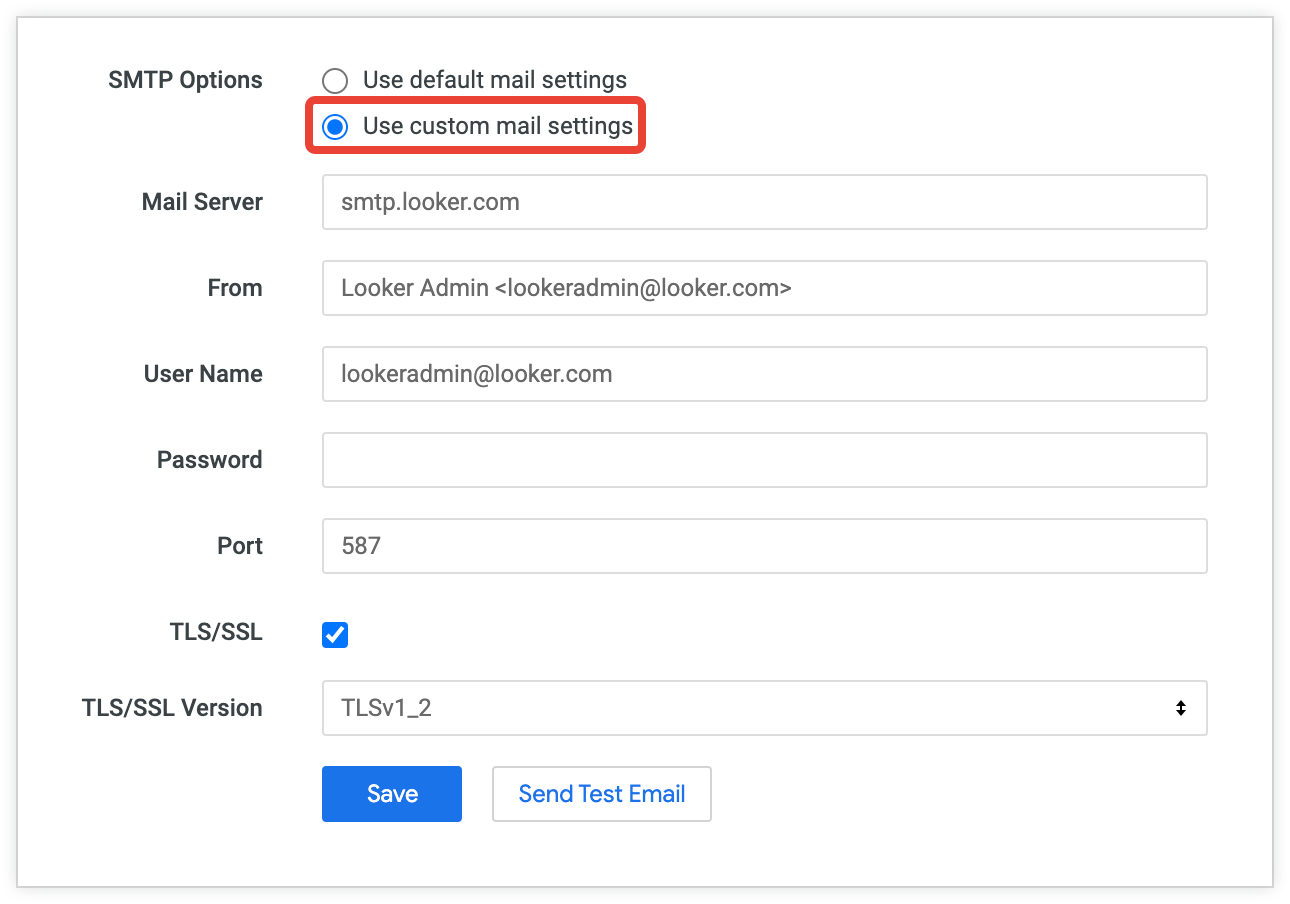
PLAIN および LOGIN 認証プロトコルをサポートする SMTP サーバーに対して、カスタムメール設定を構成できます。
メール サービスの SMTP 設定に適切な値を入力します。
- メール サーバー: SMTP サーバーの URL。この設定を変更する場合は、Looker 管理者は SMTP サーバーのパスワードも変更する必要があります。
- From: Looker メール送信者として表示する名前(例については、カスタムメール設定のテストをご覧ください)。名前文字列と山かっこで囲まれたメール アドレス(例: Display Name <email@address.com>)または山かっこのないメールアドレス(例: email@address.com など)を入力できます。メールアドレスの
@記号と囲むための山かっこ(該当する場合)以外の特殊文字はサポートされていません。 - ユーザー名: SMTP サーバーにアクセスするために必要なユーザー名。
- パスワード: SMTP サーバーにアクセスするために必要なパスワード。
ポート: SMTP サーバーに使用するポート。この設定を変更する場合は、Looker 管理者は SMTP サーバーのパスワードも変更する必要があります。
Google Cloud でホストされる Looker インスタンスは、SMTP にポート 25 を使用できません。 Google Cloud は、ポート 25 のすべてのトラフィックをブロックします。詳細については、 Google Cloud ドキュメントのインスタンスからのメールの送信ページをご覧ください。Microsoft Azure でホストされている Looker インスタンスの SMTP にポート 25 を使用することは推奨されません。エラーが発生する可能性があります。詳細については、Azure ドキュメントのアウトバウンド SMTP 接続のトラブルシューティングをご覧ください。
TLS / SSL: SMTP サーバーで TLS プロトコルまたは SSL プロトコルを使用してメールのセキュリティを強化する場合は、このオプションを選択します。Looker には、サポート対象の TLS と SSL のバージョンのプルダウン メニューが表示されます。プロトコルのバージョンを選択します。TLS の場合は、TLS 1.2 をおすすめします。
SMTP の設定を入力したら、[保存] ボタンをクリックして構成を保存します。設定をテストすることや、ページを更新して構成にエラーがあるかどうかを確認することもできます。
SMTP 用にカスタムのメール設定を使用している場合は、SMTP サーバーの IP 許可リストに Looker の IP アドレスを追加して、SMTP サーバーが Looker からの受信トラフィックを許可するようにします。
Looker は、この機能を使用してオープン ポートがスキャンされないように、Looker 管理者が SMTP 設定を保存またはテストできる回数を制限します。
カスタム メールの設定をテストする
カスタム メールの設定をテストするには、[テストメールを送信] ボタンを使用します。Looker は、ボタンを押したユーザーにテストメールを送信します。テストメールには次の属性があります。
- 送信者は
admin@looker.comです。 - 件名は
Looker Mail Testです。 - メールの本文は
Looker mail is working!です
Looker は、悪意のあるエージェントがオープンポートをスキャンしないように、Looker 管理者が SMTP 設定をテストする頻度を制限します。
SMTP エラー メッセージ
SMTP 構成に問題があると、Looker は以下の場所にいるすべての管理者にアラートを送信します。
- SMTP ページでの警告メッセージ
- 管理者サイドバーの SMTP リストの横の警告アイコン
これらのエラーは、Looker インスタンスのすべての管理者に表示されます。カスタムメール設定を保存してからページを更新すると、すぐにエラーを確認できます。
カスタムメール設定テストに関連するエラーは、[SMTP] ページの下部にある [保存] ボタンと [テストメールを送信] ボタンの下に表示されます。

